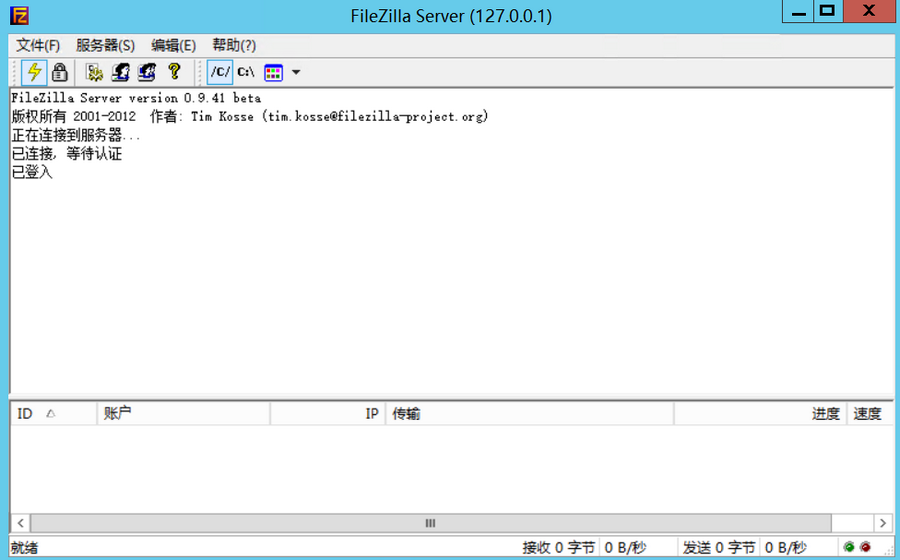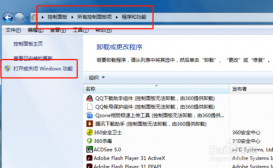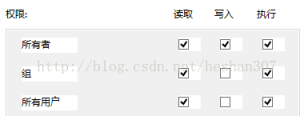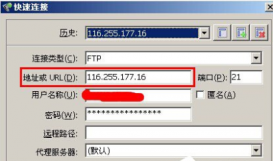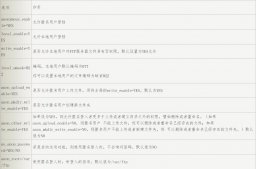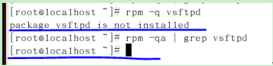编辑用户权限
如果我们在根目录下有不同的目录,不同的目录有不同的权限那么请进行以下操作:
现在我们以D:lovemp(上传)和D:lovepm(下载)为例:
选中用户,点击编辑按钮,如下图:

打开如下图:不勾选 锁定用户至根目录。

选中home路径,点击删除按钮。删除home路径。

点击添加按钮选中D:lovemp路径。点击完全访问后单击保存按钮。如下图:

点击添加按钮选中D:lovepm路径。点击只读后单击保存按钮。完成后结果如下图:

点击保存按钮。至此D:lovemp(上传)和D:lovepm(下载)目录权限部署完毕。
修改FTP支持中文上传和下载。
有时我们需要上传和下载中文文件,请按照顺序做如下修改。如图:

选中禁用命令后点击保存按钮。

点击全局属性—〉高级选项 取消 对所有已发送的路径和文件名使用UTF-8编码 的勾选。
取消后点击保存。

访问FTP服务
我们现在测试一下FTP是否可以用我们刚才建立的用户访问,在IE浏览器地址栏中输放我们的FTP地址,然后输入用户名和密码进行登入,如下图所示:

登录后,可以查看FTP中的文件了,那我们现在来上传一个文件看看,复制一个文件,然后到FTP目录粘贴,文件进入到FTP目录了,至此我们的FTP服务器就完成安装和用户建立了,如下图所示: